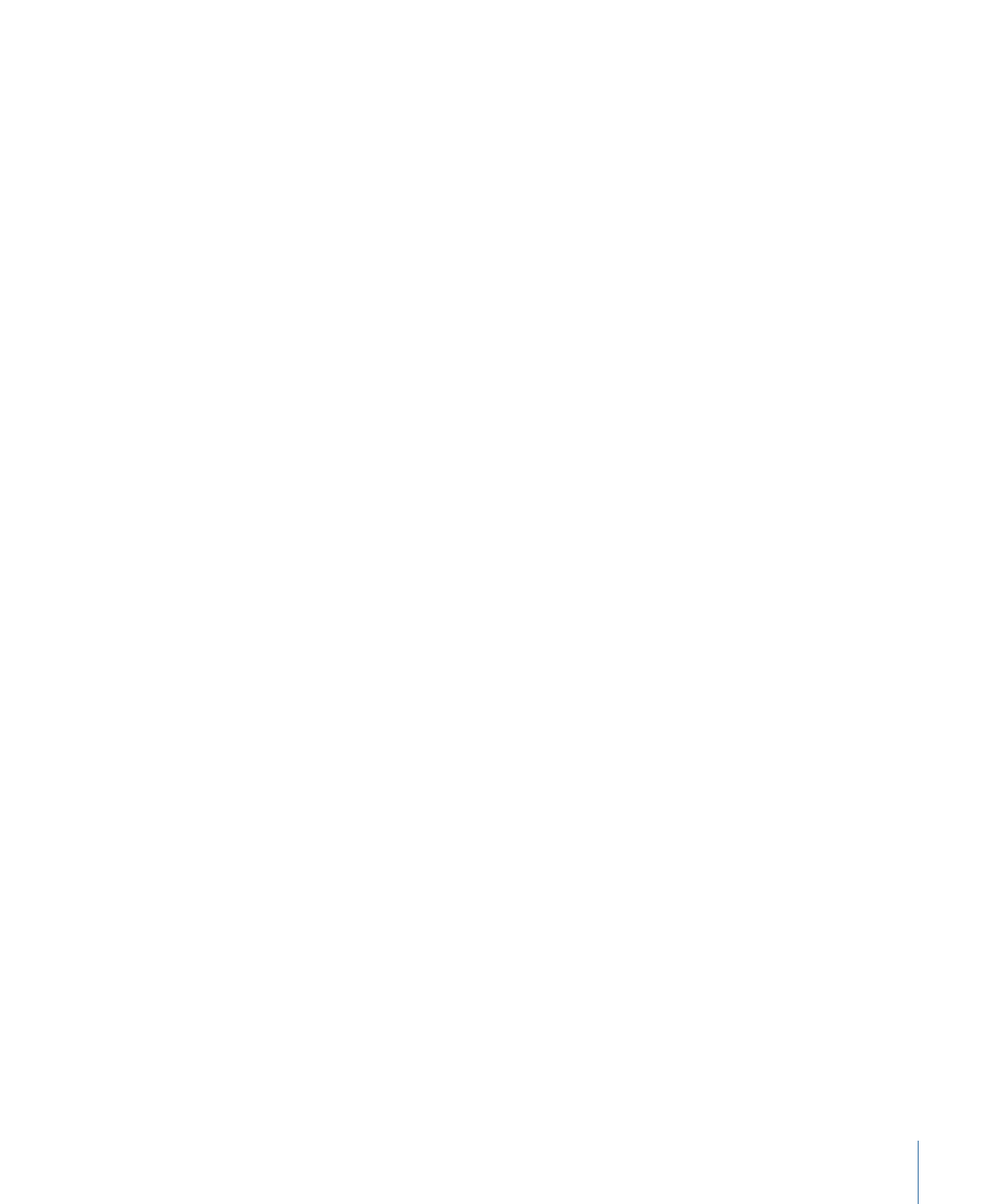
Collision sur les bords
Ce comportement s’avère fort utile pour configurer des simulations d’animation élaborées
sans déplacer les objets effectivement présents sur le canevas. Les objets auxquels vous
appliquez ce comportement s’immobilisent ou rebondissent après être entrés en collision
avec le bord du canevas. Par exemple, si vous appliquez le comportement Lancer à un
objet et optez pour une vitesse telle que cet objet est envoyé vers le bord du canevas,
puis lui appliquez le comportement Collision sur les bords, l’objet bute contre le bord et
rebondit en fonction du paramètre Force de rebond.
513
Chapitre 9
Utilisation des comportements
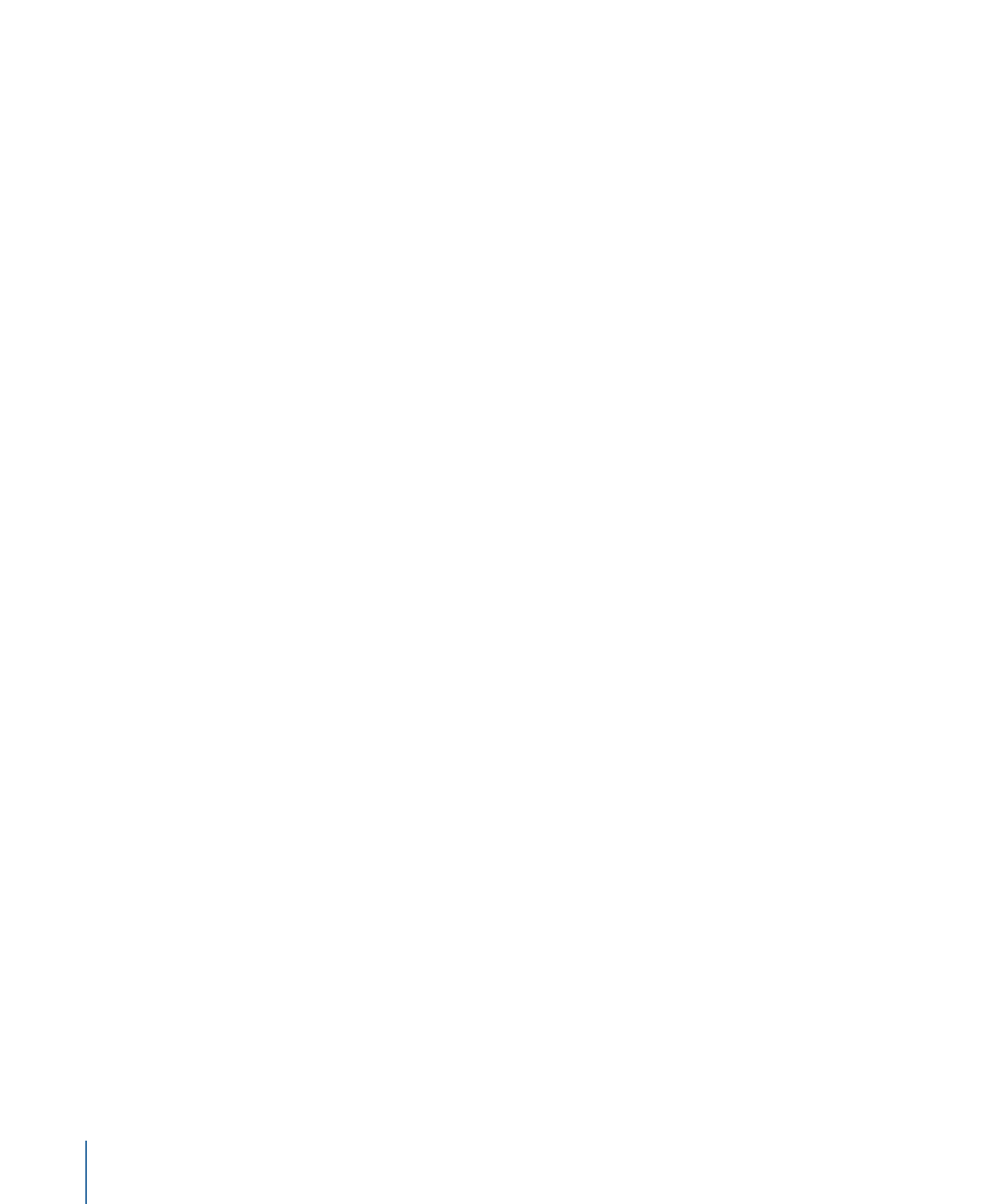
L’angle selon lequel l’objet rebondit dépend de son angle de collision avec le bord du
cadre, alors que sa vitesse de déplacement après rebond varie en fonction du paramètre
Force de rebond.
Remarque : le comportement Collision sur les bords n’a aucun effet sur les objets plus
grands que le canevas.
Important :
par défaut, le comportement Collision sur les bords utilise la taille du projet
et le cadre de sélection pour déterminer de quelle façon l’objet rebondit sur le bord du
canevas. Dans le cas d’un projet NTSC Broadcast SD (720 x 486 pixels), un objet rebondit
sur les bords droit et gauche du projet, au niveau de son cadre de sélection. Avec les
groupes (particules, texte et objets), seul le centre de l’objet est utilisé. Vous pouvez
également faire en sorte que l’objet se déplace au-delà des limites du canevas avant de
rebondir grâce aux paramètres Largeur et Hauteur. Si vous appliquez ce comportement
à un objet doté d’un canal alpha plus petit que son cadre de sélection, réglez le paramètre
Rognage dans l’inspecteur Propriétés de cet objet afin d’adapter le plus possible le cadre
de sélection au bord de l’image.
Paramètres dans l’inspecteur
Affecter les sous-objets :
ce paramètre apparaît lorsque vous appliquez ce comportement
à un objet contenant plusieurs objets, comme un groupe, un émetteur de particules, un
réplicateur ou une couche de texte. Si vous cochez cette case, tous les objets constituant
l’objet parent sont affectés indépendamment. À l’inverse, si vous décochez cette case,
tous les objets constituant l’objet parent sont affectés ensemble par le comportement.
Force de rebond :
vitesse à laquelle les objets se déplacent après être entrés en collision
avec un bord. En cas de valeur égale à 0, l’objet s’immobilise complètement après sa
collision avec un bord perpendiculaire à la direction de son déplacement. Des valeurs
élevées accélèrent son déplacement après le rebond. Ce paramètre ne ralentit l’objet que
si sa direction est perpendiculaire au bord contre lequel il rebondit.
Bords actifs :
six cases à cocher déterminent les bords détectés par le comportement
Collision sur les bords. Vous pouvez activer et désactiver des bords à votre guise.
• Face gauche : la collision a lieu contre le bord gauche.
• Face droite : la collision a lieu contre le bord droit.
• Face haut : la collision a lieu contre le bord supérieur.
• Face bas : la collision a lieu contre le bord inférieur.
• Face arrière : la collision a lieu contre le bord arrière (selon l’axe Z).
• Face avant : la collision a lieu contre le bord avant (selon l’axe Z).
Largeur :
curseur vous permettant de définir une largeur (entre les bords droit et gauche
du canevas) différente de la taille du projet. Par défaut, le paramètre Largeur correspond
à la taille du projet.
514
Chapitre 9
Utilisation des comportements
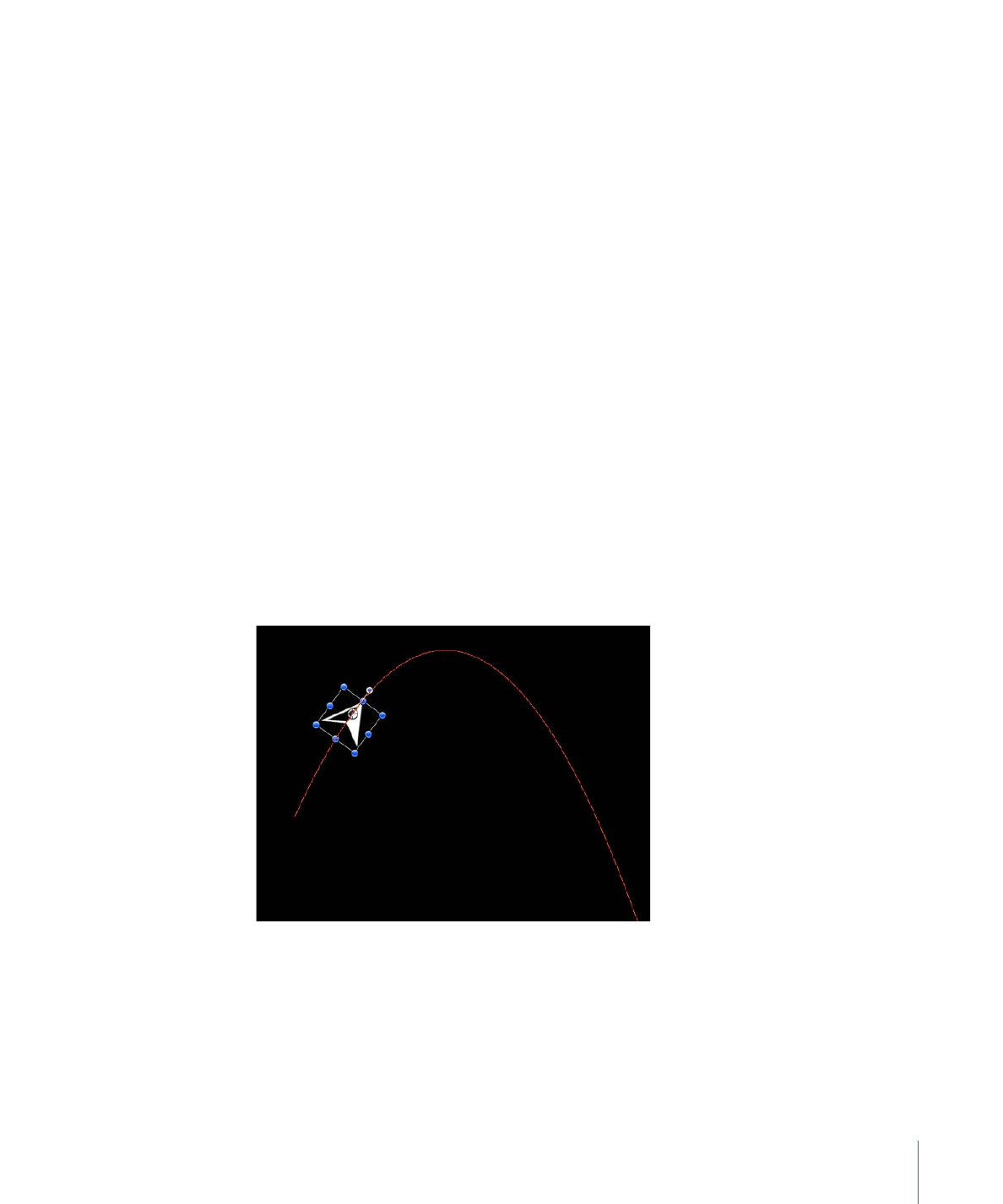
Hauteur :
curseur vous permettant de définir une hauteur (entre les bords supérieur et
inférieur du canevas) différente de la taille du projet. Par défaut, le paramètre Hauteur
correspond à la taille du projet.
Profondeur :
curseur vous permettant de définir une profondeur (entre les faces arrière
et avant, selon l’axe Z) pour la collision sur les bords. Par défaut, le paramètre Profondeur
est réglé sur 100 pixels.
Contrôles de la palette
la palette met à votre disposition les commandes Force de rebond, Largeur, Hauteur et
Profondeur. Lorsque ce comportement est appliqué à un objet contenant plusieurs objets
(par exemple, un groupe, des particules, un texte ou un réplicateur), la case « Affecter les
sous-objets » apparaît également dans la palette.